
NEUTRINO調整支援ツール v1.5.1 を試してみる
「NEUTRINO調声支援ツール v1.5.1」を試してみました。対応OSはWindowsのみのため、Mac+Parallelsで試しました。
1. NEUTRINO調整支援ツールの準備
(1) NEUTRINO調整支援ツールのリポジトリのAssetsから「NEUTRINOTyouseiSienTool-v1.5.1.0-x64.zip」をダウンロード。
(2) 「NEUTRINO(Windows版)」をダウンロードして解凍。
(3) NEUTRINO調整支援ツールを起動し、メニュー「ファイル→環境設定」の「NEUTRINOフォルダのパス」にダウンロードした「NEUTRINO(Windows版)」のパスを指定。

2. 歌声のwavファイルの生成
NEUTRINOのサンプルとして提供されている「/score/musicxml/sample1.musicxml」を歌声のwavファイルに変換します。
(1) メニュー「ファイル→開く」で「sample1.musicxml」を開く。
読み込むと、次のように表示されます。

(2) メニュー「NEUTRINO→NEUTRINO操作パネル」でパラメータ推定の「NEUTRINO」ボタンを押します。
中間ファイルを生成します。

(3) 「NEUTRINOを実行」ボタンを押します。

(4) メニュー「NEUTRINO→NEUTRINO操作パネル」で音声合成の「WORLD」ボタンを押す。
歌声のwavファイルを生成します。「NSF」を使用するには、CUDA対応のGPUが必要になります。
(5) 「WORLDを実行」ボタンを押す。

「output」フォルダに「sample1_syn.wav」が生成されます。
3. タイミングの編集
「TIMING」を選択して、縦線をドラッグ&ドラッグで編集します。
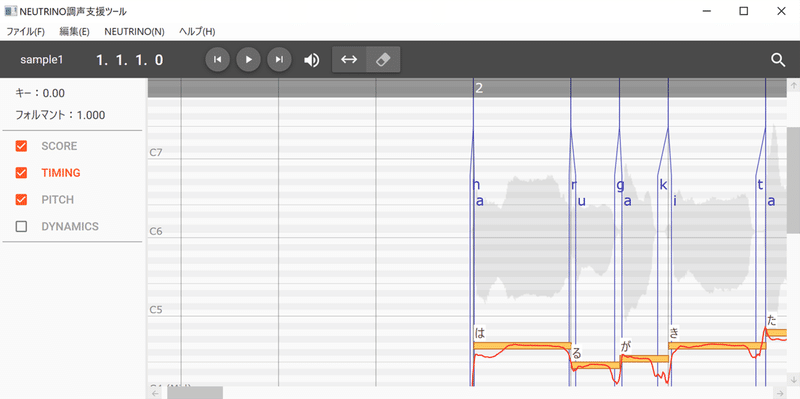
編集後の再作成は、「WORLD」「NSF」のみで可能です。
4. ピッチの編集
「PITCH」を選択して、「Draw」(鉛筆)を選択して、ピッチカーブを描くなどして編集します。
・Select : 選択する
・Vibrato : ビブラートを作る
・Draw : ピッチカーブを描く
・Eraser : 元に戻す
・Smooth : ピッチカーブを滑らかにする
・Rising and lowing : ピッチカーブを上下する動かす
・Kerokero : ピッチを直線的にする

編集後の再作成は、「WORLD」「NSF」のみで可能です。
5. 参考
この記事が気に入ったらサポートをしてみませんか?
